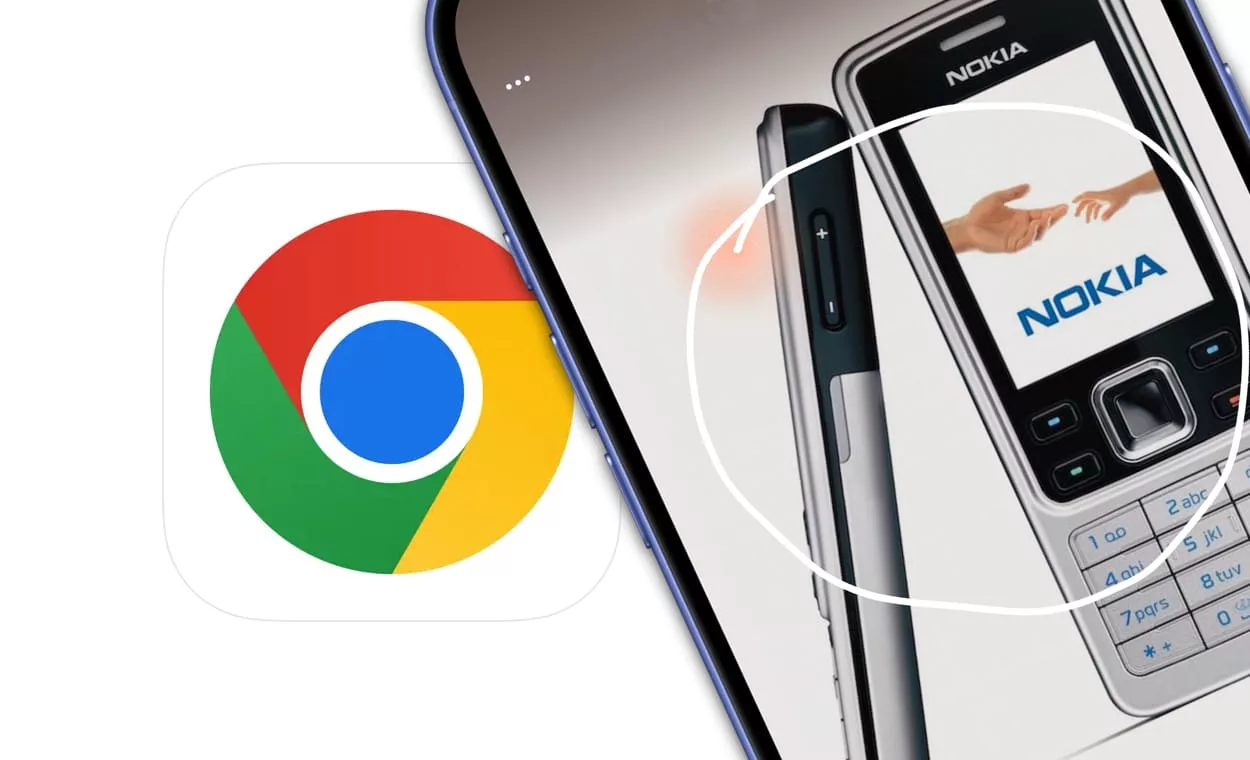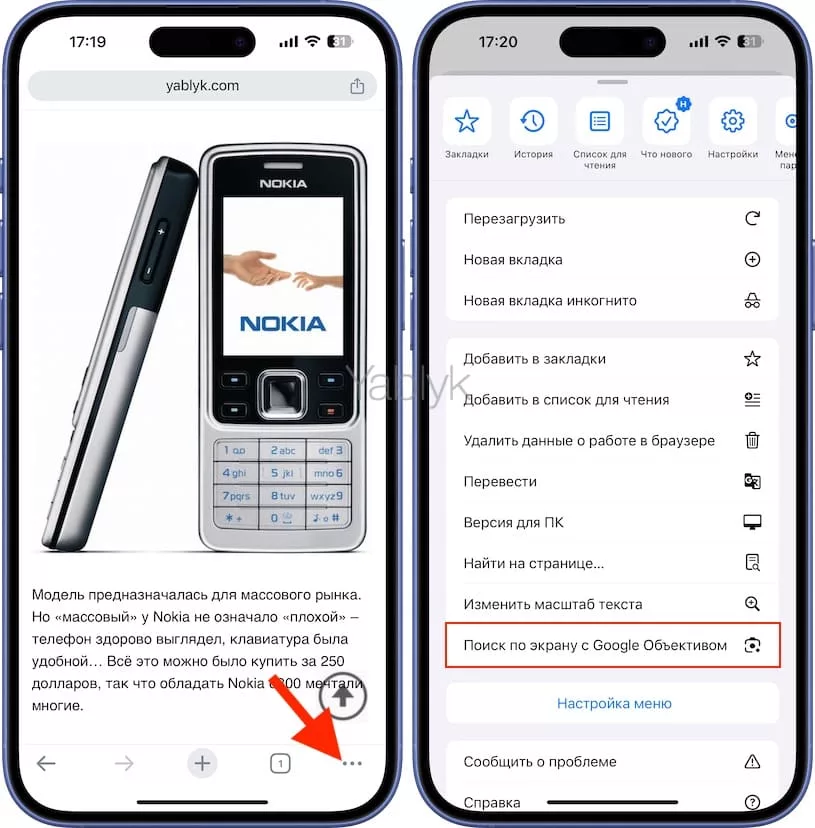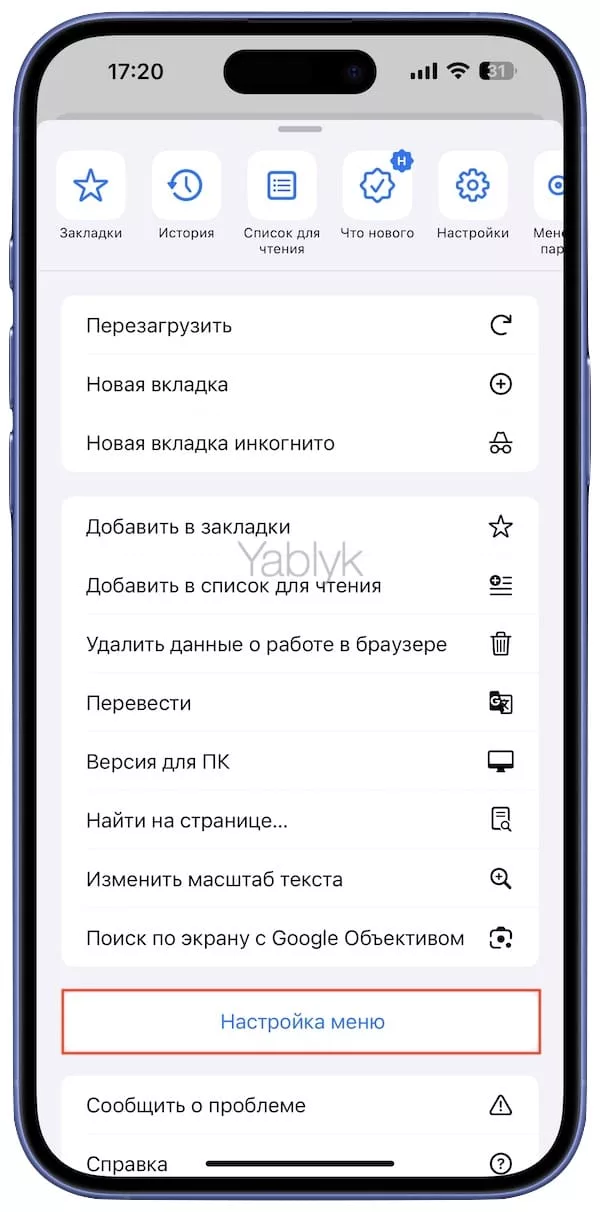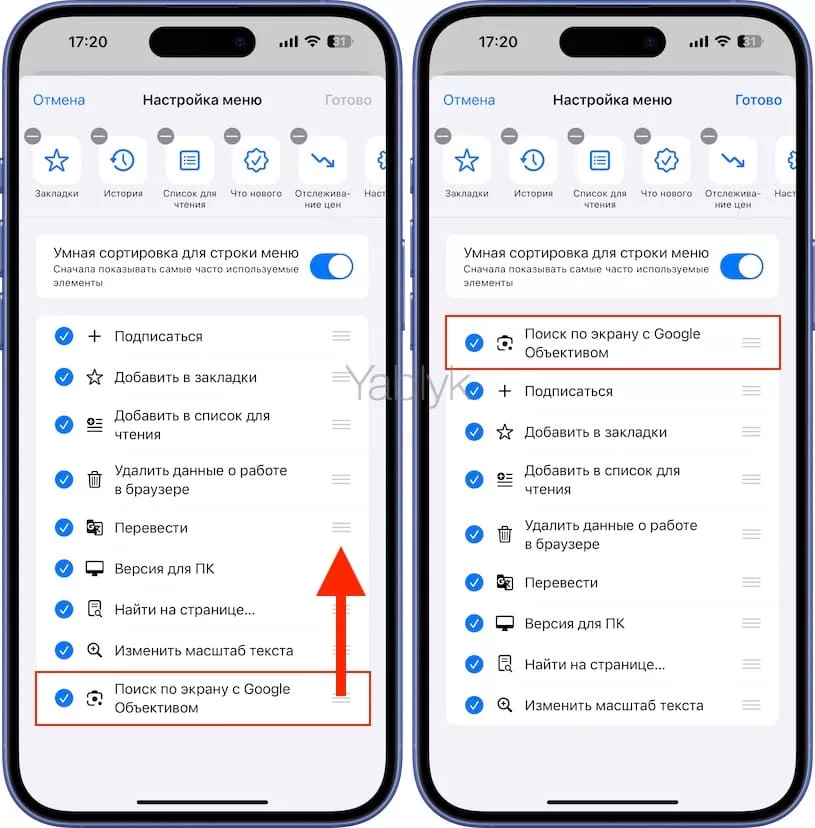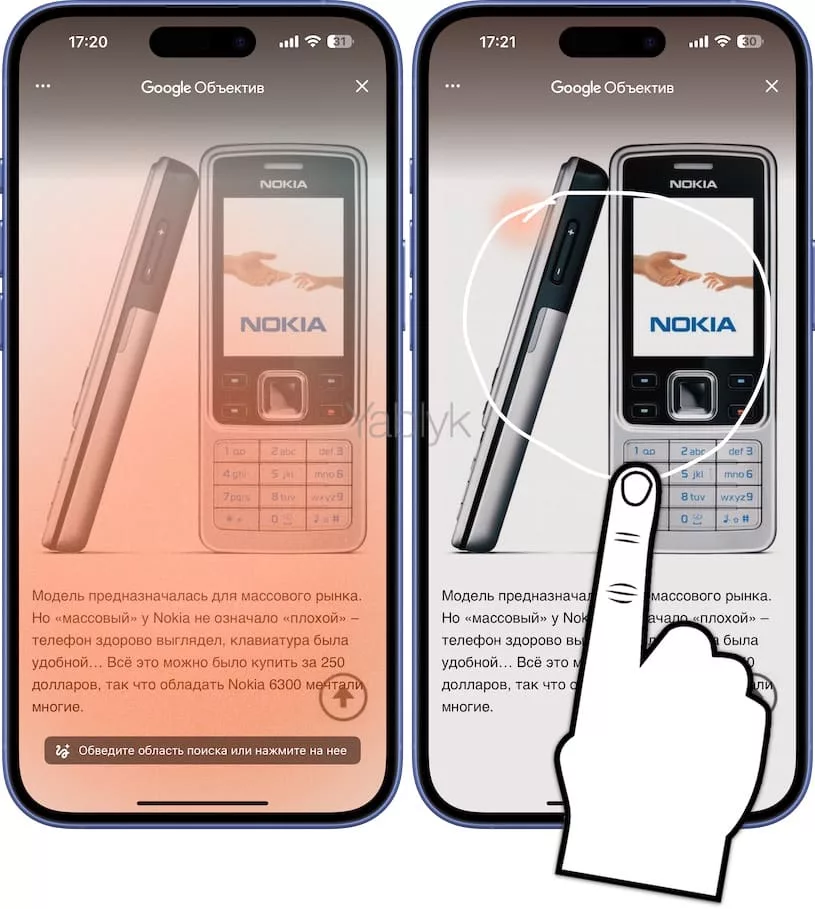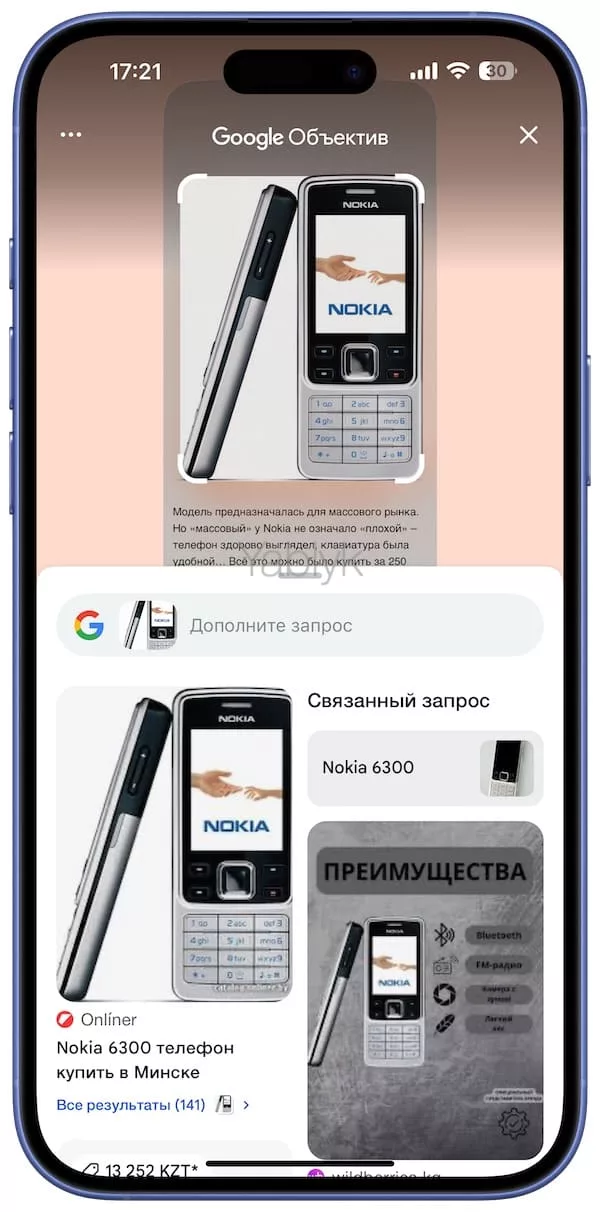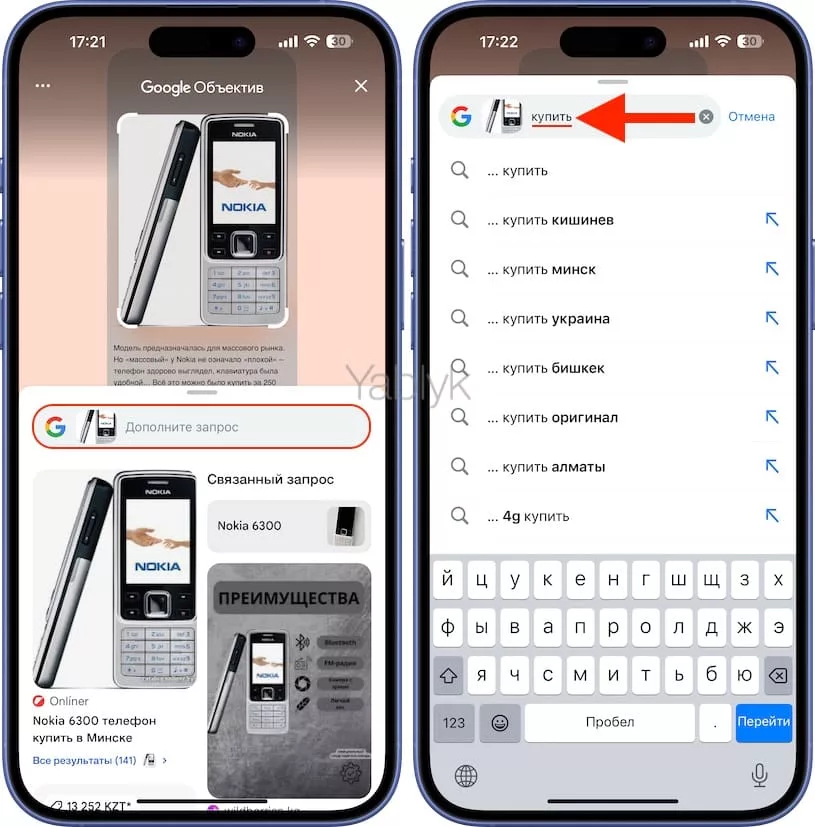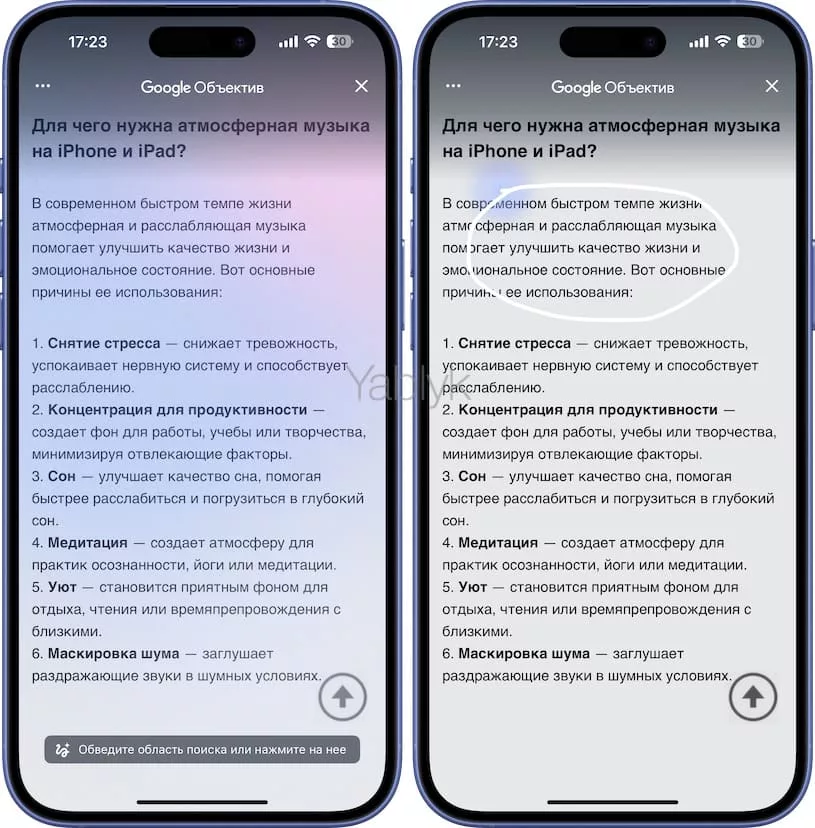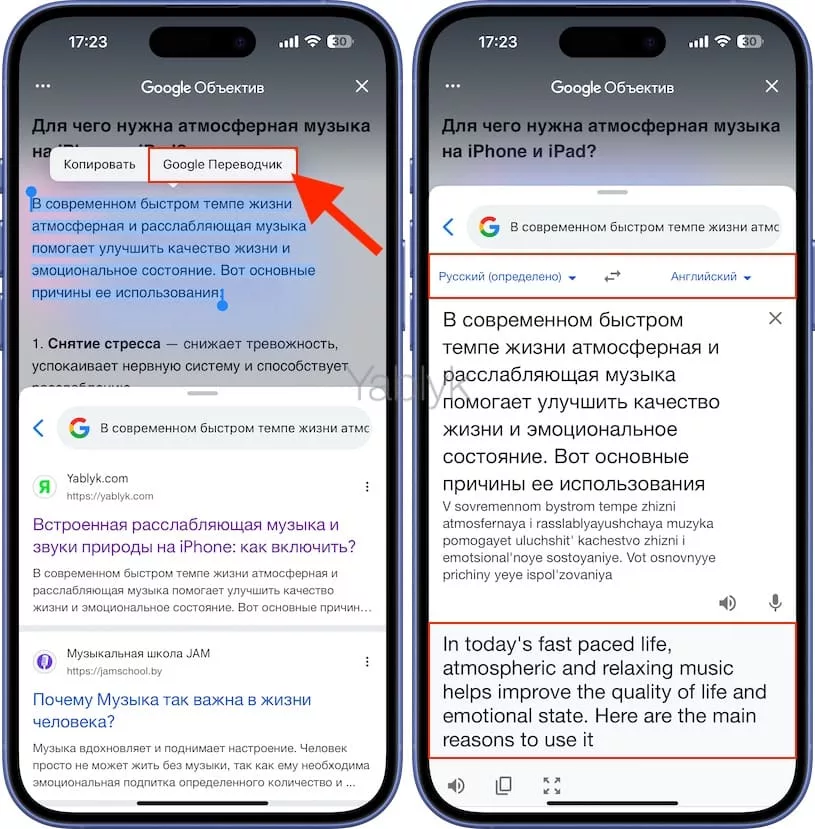В настоящее время функция «Круг для поиска» (Circle to Search), представленная компанией Google, доступна только на устройствах Android. Однако, если вы используете браузер Google Chrome, то у вас есть возможность воспользоваться этим удобным инструментом для поиск по изображению благодаря технологии «Google Объектив» (Google Lens). Ниже я расскажу, как это работает.
Подписаться на Яблык в Telegram — только полезные инструкции для пользователей iPhone, iPad и Mac t.me/yablykworld.
Для чего нужна функция «Круг для поиска» (Обведите для поиска, Circle to Search)?
«Круг для поиска» — это удобный инструмент, созданный разработчиками из Google для устройств, работающих под управлением Android. Он позволяет быстро находить информацию о любом объекте, тексте или изображении, просто обведя его пальцем на экране смартфона.
Основные задачи функции «Круг для поиска»
Поиск информации о объектах: вы можете выделить любой объект на экране (например, товар, одежду, достопримечательность) и мгновенно получить информацию о нем.
Поиск по тексту: если вы видите текст на экране (например, цитату, название книги или рецепт), вы можете выделить его и быстро найти дополнительные сведения.
Идентификация изображений: функция помогает распознавать изображения, например, растения, животных, произведения искусства или логотипы, и предоставляет информацию о них.
Покупка товаров: если вы видите товар на экране (например, в социальных сетях или на сайте), вы можете выделить его и найти, где его купить.
Перевод текста: «Круг для поиска» может переводить выделенный текст на другой язык прямо на экране.
Как пользоваться функцией «Круг для поиска» на iPhone?
Google продолжает расширять возможности своих сервисов, перенеся одну из самых популярных функций — «Круг для поиска» — с Android на iPhone. Теперь пользователи iOS могут обвести пальцем интересующий контент на экране и быстро находить информацию о нем при помощи технологии «Google Объектив» (Google Lens), используя передовые модели искусственного интеллекта.
Эта функция стала доступна в приложении «Google Chrome» для iOS. Как это работает?
1. Установите приложение Google Chrome на iPhone и запустите его.
2. Откройте любую веб-страницу и нажмите значок с изображением трех точек.
3. Выберите опцию «Поиск по экрану с Google Объективом».
Примечание. Для удобства, вы можете нажать кнопку «Настройка меню» и перенести пункт «Поиск по экрану с Google Объективом» в начало списка опций потянув за значок с тремя горизонтальными линиями.
4. Обведите или коснитесь любого контента на экране (текста или изображения).
5. «Google Объектив» мгновенно предоставит вам дополнительную информацию.
При необходимости, вы можете дополнить запрос, введя необходимые ключевые слова в соответствующее поле, например, «купить», указать город и т.д.
Примечание. Для того чтобы быстро перевести текст на любой другой язык, нажмите «Google Переводчик» в появившемся контекстном меню.
С появлением функции «Круг для поиска» на iPhone пользователи браузера Google Chrome на iOS получают мощный инструмент для быстрого и удобного поиска информации прямо на экране своего устройства.
🔥 Смотрите также:
- Киноэффект в камере iPhone: как снимать видео в кинематографическом режиме?
- Как устанавливать бета-версии iOS (публичные или для разработчиков).
- Как использовать эмодзи вместо названий закладок Safari на Mac, iPhone и iPad.